
Descargar video youtube con vlc en 2025
hace 3 meses
¿Quieres aprender a descargar video youtube con vlc? VLC Media Player es una herramienta increíblemente versátil que no solo reproduce tus vídeos favoritos, sino que también te permite descargar contenido desde YouTube de forma sencilla. En este artículo, te guiaremos paso a paso para que puedas aprovechar al máximo esta funcionalidad.
Además, abordaremos algunos problemas comunes que podrías encontrar y ofreceremos soluciones prácticas. Así que, ¡empecemos!
- ¿Cómo descargar vídeos de YouTube con VLC en 2025?
- ¿Cómo descargar vídeos de YouTube con VLC Media Player en segundos?
- ¿Cómo descargar vídeos de YouTube con subtítulos usando VLC?
- ¿Qué hacer si la descarga de vídeos de YouTube con VLC no funciona?
- ¿Cómo reparar vídeos corruptos de YouTube?
- VLC no funciona, ¿cuáles son las alternativas para descargar vídeos de YouTube?
- Preguntas relacionadas sobre descargar vídeos de YouTube con VLC
¿Cómo descargar vídeos de YouTube con VLC en 2025?
Descargar vídeos de YouTube con VLC en 2025 sigue siendo una opción viable y efectiva. Para comenzar, es necesario contar con la versión más reciente de VLC Media Player, ya que las actualizaciones mejoran la funcionalidad y corrigen errores. Una vez instalado, puedes seguir estos pasos:
- Abre YouTube y busca el vídeo que deseas descargar.
- Copia la URL del vídeo desde la barra de direcciones del navegador.
- Abre VLC y selecciona "Medios" en la parte superior.
- Haz clic en "Abrir ubicación de red" y pega la URL copiada.
- Presiona el botón "Reproducir".
Una vez que el vídeo comience a reproducirse, dirígete al menú "Herramientas" y selecciona "Información del códec". En la parte inferior, verás un enlace que comienza con "http". Copia esa dirección y pégala en tu navegador. Al abrirla, el vídeo comenzará a reproducirse, y podrás hacer clic derecho para guardar el archivo en tu computadora.
¿Cómo descargar vídeos de YouTube con VLC Media Player en segundos?
Para descargar vídeos de YouTube con VLC Media Player de manera rápida, asegúrate de seguir estos pasos. La clave está en la rapidez con la que obtengas la URL del vídeo y la gestiones en VLC.
Recuerda que, aunque la mayoría de los usuarios ya conocen VLC, vale la pena mencionar que esta herramienta es gratuita y de código abierto, lo que la convierte en una opción ideal para muchos. Solo debes asegurarte de tener la última versión instalada para evitar inconvenientes.
Además, puedes configurar VLC para que se abra automáticamente en la ubicación de red, lo que agiliza el proceso. Este ajuste se encuentra en las preferencias de la aplicación.
¿Cómo descargar vídeos de YouTube con subtítulos usando VLC?
Si deseas descargar vídeos de YouTube con subtítulos usando VLC, el proceso es similar al que ya hemos mencionado. Sin embargo, hay algunos pasos adicionales que deberás considerar.
Primero, asegúrate de que el vídeo que quieres descargar tenga subtítulos disponibles. Luego sigue estos pasos:
- Descarga el vídeo de la misma manera que lo hiciste anteriormente.
- Una vez descargado, busca la opción de "Subtítulos" en VLC.
- Selecciona "Agregar archivo de subtítulos" y elige el archivo que descargaste previamente.
- Reproduce el vídeo y verifica que los subtítulos se visualicen correctamente.
Esto es especialmente útil para aquellos que prefieren consumir contenido en otros idiomas o que desean seguir el diálogo de manera más efectiva. VLC es perfecto para esto debido a su amplia compatibilidad de formatos.
¿Qué hacer si la descarga de vídeos de YouTube con VLC no funciona?
Si te enfrentas a problemas al intentar descargar video youtube con vlc, no te preocupes, ya que hay varias soluciones que puedes probar.
Una de las razones más comunes por las que las descargas no funcionan es porque la URL de YouTube ha cambiado. Asegúrate de que estás utilizando la dirección correcta. También es recomendable que revises si tienes la última versión de VLC instalada.
- Verifica tu conexión a Internet.
- Intenta con un vídeo diferente para asegurarte de que el problema no sea específico de un enlace.
- Reinicia VLC y prueba de nuevo.
- Consulta foros de soporte si el problema persiste.
Si después de intentar estos pasos el problema continúa, considera limpiar la caché de tu navegador o reinstalar VLC para solucionar posibles conflictos de software.
¿Cómo reparar vídeos corruptos de YouTube?
Los vídeos corruptos pueden ser frustrantes, pero hay métodos efectivos para intentar repararlos. Si has descargado un vídeo de YouTube y no se reproduce correctamente en VLC, prueba lo siguiente:
Una opción es utilizar el propio VLC para intentar reparar el archivo. VLC ofrece una función de conversión que puede, en algunos casos, corregir errores en los archivos. Solo debes abrir VLC, ir a "Medios", seleccionar "Convertir/Guardar" y seguir las instrucciones para importar tu archivo corrupto.
Otra alternativa es utilizar herramientas de terceros diseñadas específicamente para reparar vídeos corruptos. Asegúrate de investigar bien para elegir una herramienta confiable.
VLC no funciona, ¿cuáles son las alternativas para descargar vídeos de YouTube?
Si te encuentras con que VLC no funciona para descargar vídeo youtube con vlc, hay múltiples alternativas que puedes considerar. Algunas de estas opciones son:
- Freemake Video Downloader: Una herramienta fácil de usar que permite descargar vídeos de YouTube y otros sitios.
- 4K Video Downloader: Permite descargar vídeos en alta calidad y es muy intuitivo.
- YTD Video Downloader: Otra opción popular con una interfaz sencilla y soporte para varios formatos.
Estas herramientas pueden ser más convenientes si VLC presenta problemas o si buscas funcionalidades adicionales. Investiga cada una para encontrar la que mejor se adapte a tus necesidades.
Preguntas relacionadas sobre descargar vídeos de YouTube con VLC
¿Cómo puedo descargar un vídeo de YouTube gratis?
Para descargar un vídeo de YouTube gratis, puedes utilizar diversos métodos, siendo VLC uno de los más accesibles. Simplemente sigue los pasos para obtener la URL y utilizar la funcionalidad de "Abrir ubicación de red". Otras opciones incluyen herramientas en línea, que no requieren instalación y permiten la descarga directa.
¿Cómo puedo capturar un vídeo con VLC?
Capturar un vídeo con VLC es un proceso sencillo. Puedes utilizar la función de grabación que permite grabar en tiempo real mientras reproduces un vídeo. Solo debes seleccionar "Medios", luego "Convertir/Guardar" y elegir "Grabar". Esto te permite capturar el contenido que desees en ese instante.
¿VLC es una descarga gratuita?
Sí, VLC Media Player es completamente gratuito y de código abierto. Puedes descargarlo sin coste alguno desde su página web oficial. Esta es una de las razones por las que es tan popular entre los usuarios.
¿Cómo puedo descargar vídeos privados de YouTube?
La descarga de vídeos privados de YouTube es más complicada y puede no ser posible a menos que tengas acceso directo a la cuenta del propietario. En general, las políticas de YouTube protegen este contenido, y usar métodos para eludir esto sería una violación de sus términos de servicio.
Si el creador del vídeo te ha dado permiso, podrías pedirle que te comparta el enlace o que lo descargue y te lo envíe directamente.
Para más información sobre cómo descargar video youtube con vlc, considera consultar tutoriales en línea que ofrecen pasos visuales y consejos adicionales.
Si quieres conocer otros artículos parecidos a Descargar video youtube con vlc en 2025 puedes visitar la categoría Documentación y Manuales.



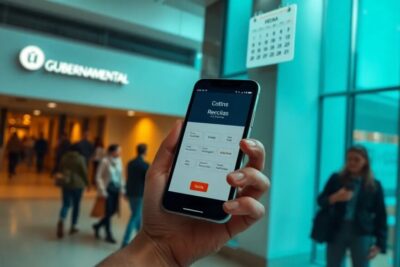








Más Artículos que pueden interesarte